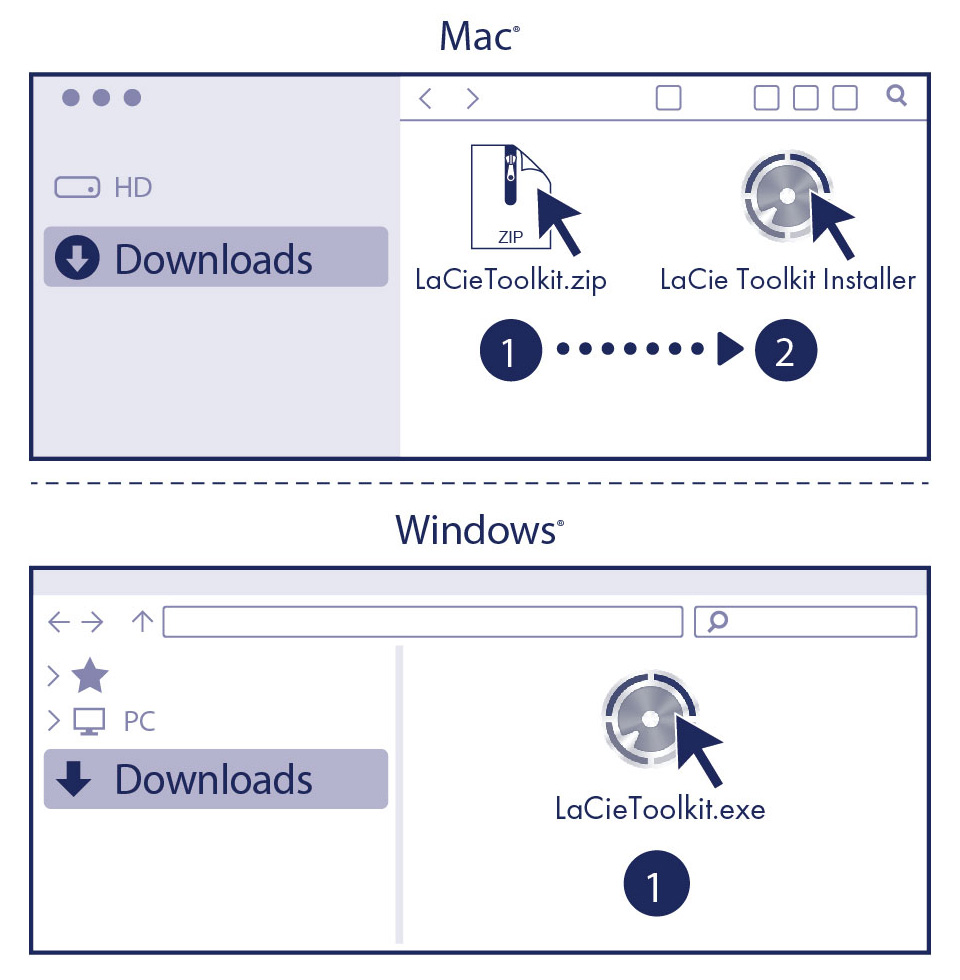Cet article vous a-t-il été utile ?
Comment pourrions-nous l'améliorer ?
Mise en route
Performances du Rugged SSD Pro5
Vous pouvez connecter le Rugged SSD Pro5 à un port USB-C de votre ordinateur, mais le taux de transfert peut varier :
| Port | Taux de transfert |
|---|---|
| Thunderbolt 5 | jusqu'à 80 Gbits/s |
| Thunderbolt 4 | jusqu'à 40 Gbits/s |
| Thunderbolt 3 (Mac uniquement) | jusqu'à 40 Gbits/s |
| USB 3.2 génération 2x2 | jusqu'à 20 Gbits/s |
| USB 3.2 de 2e génération | jusqu'à 10 Gbits/s |
Les performances du Rugged SSD Pro5 dépendent du port USB-C et du système d'exploitation de votre ordinateur. Pour obtenir les informations de compatibilité les plus récentes, consultez l'article suivant de la base de connaissances : Compatibilité du LaCie Rugged SSD Pro5.
Connexion du LaCie Rugged SSD Pro5
- Branchez le connecteur Thunderbolt au port USB-C du Rugged SSD Pro5.
- Branchez le connecteur Thunderbolt à un port USB-C de votre ordinateur.
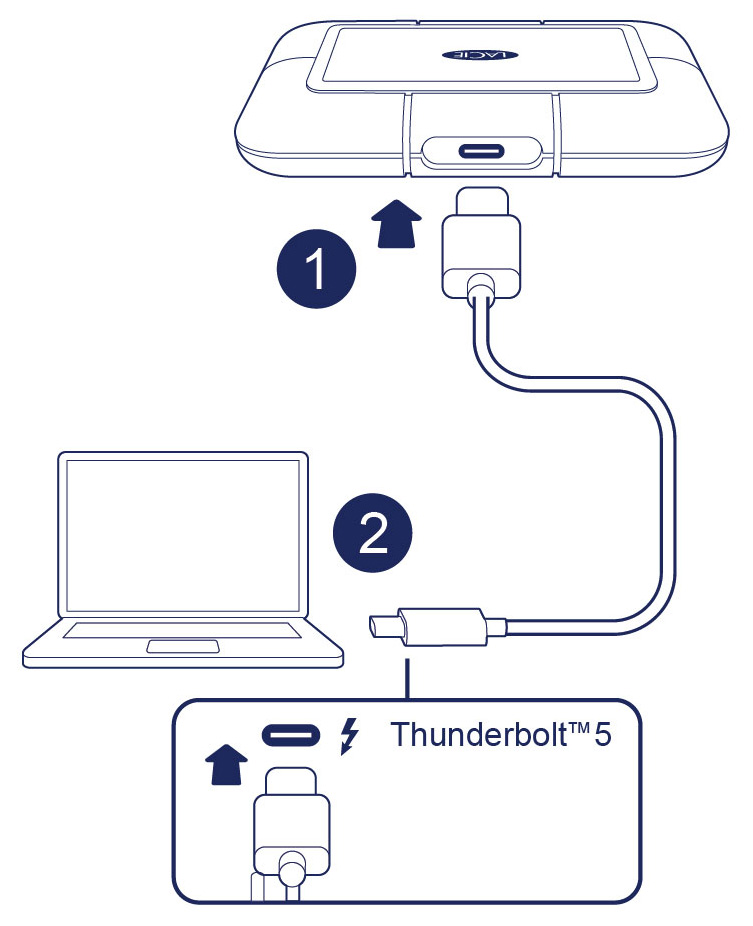
Configuration du LaCie Rugged SSD Pro5
La configuration vous permet d'effectuer les opérations suivantes :
| Enregistrer le LaCie Rugged SSD Pro5 | Exploitez pleinement votre périphérique en accédant facilement aux informations et au support. |
| Installer Toolkit | Gérez les dossiers miroir, les plans de sauvegarde (Windows uniquement), etc. |
Commencer ici
À l'aide d'un gestionnaire de fichiers tel que l'Explorateur de fichiers ou le Finder, ouvrez le LaCie Rugged SSD Pro5 et lancez Start Here Mac (Commencer ici pour Mac) ou Start Here Win (Commencer ici pour Windows).
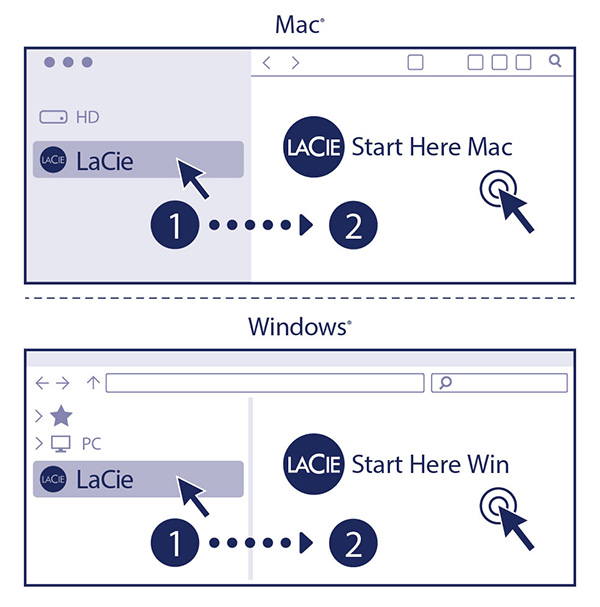
Enregistrer votre périphérique
Saisissez les informations demandées et cliquez sur Enregistrer.
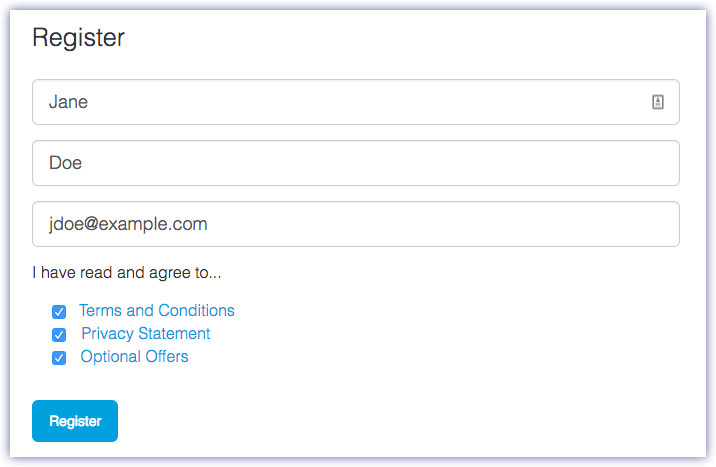
Télécharger Toolkit
Cliquez sur le bouton Télécharger.
Installer Toolkit
À l'aide d'un gestionnaire de fichiers, tel que Finder ou l'Explorateur de fichiers, accédez au dossier dans lequel vous recevez les téléchargements.
- Mac : ouvrez le fichier LaCieToolkit.zip et cliquez sur le programme d’installation de LaCie Toolkit pour lancer l’application.
- Windows : cliquez sur le fichier LaCieToolkit.exe pour lancer l'application.